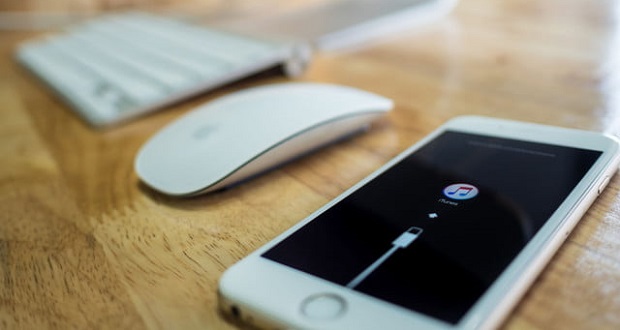
آی او اس 11 با ویژگی های زیاد و جدیدی همراه است؛ اما این بدان معنا نیست که تمام آنها خوشایند باشند. برخی افراد از آن لذت برده و برخی دیگر نیز از دریافت این آپدیت ناراضی هستند. نسخه جدید سیستم عامل آی او اس با مشکل عدم سازگاری با اپلیکیشن های قدیمی مواجه بوده و یا احتمالا اشکالاتی رادر زمینه عمر باتری به همراه دارد. این مساله باعث می شود که دانگرید به آی او اس 10 را امتحان کنید.
هر دلیلی که برای دانگرید به آی او اس 10 داشته باشید، در هر صورت ما به شما کمک می کنیم. هنوز فرصت دارید که نسخه قبلی آی او اس یعنی iOS 10.3.3 را دریافت کنید. اما چطور؟ کمپانی اپل به طور معمول نرم افزارهای آی او اس را تا زمانیکه نسخه جدید منتشر شود، مشخص می کند. از آنجاییکه آی او اس 11 به تازگی منتشر شده، نسخه آی او اس 10.3.3 هنوز در دسترس است؛ این بدان معناست که می توانید به این نسخه بازگردید. به خاطر داشته باشید که با انتشار نسخه های جدید تر آی او اس 11، امکان دانگرید به آی او اس 10 فراهم نخواهد بود و این فرصت را از دست می دهید.
- بیشتر بخوانید: آموزش دانلود و نصب آی او اس ۱۱ در گوشی های آیفون
اما چطور دانگرید به آی او اس 10 را روی دستگاه خود اجرا کنیم؟ چطور می توانید به نسخه قبلی آی او اس بازگردید؟ این پروسه چندان دشوار نیست؛ اما باید دو مورد را به خاطر داشته باشید. نکته اول اینکه باید آی او اس 10.3.3 را به صورت دستی دانلود کنید (که در ادامه این روش را توضیح می دهیم)؛ دوم اینکه باید نسخه پشتیبان یا بک آپ تهیه کنید تا امکان بازیابی اطلاعات در آی او اس 10.3.3 وجود داشته باشد.
با برداشتن این موانع، مراحل اصلی را آغاز می کنیم. گام های زیر را انجام دهید تا دانگرید به آی او اس 10 روی گوشی آیفون شما اجرا شود.
آموزش دانگرید به آی او اس 10
1. در گام اول باید مطمئن شوید که آخرین نسخه آیتونز (iTunes) را در اختیار داشته باشید. به قسمت Help رفته و سپس Check for Updates را انتخاب کنید.
2. شما باید نسخه iOS 10.3.3 IPSW را به صورت دستی در گوشی خود دانلود کنید. این نسخه را روی دسکتاپ یا هرجایی که به آسانی پیدا می کنید، کپی کنید.
3. قبل از اجرای بازگردانی باید گزینه Find My iPhone را خاموش کنید. برای این کار از این دستور پیروی کنید: Settings> (YourName)> iCloud. اسکرول کرده تا گزینه Find My iPhone را پیدا کرده و از خاموش بودن آن مطمئن شوید.
4. دستگاه آی او اس خود را به کامپیوتر متصل کنید و آیتونز را باز کنید.
5. دستگاه آی او اس خود را در مود ریکاوری DFU قرار دهید. DFU به معنای آپدیت سخت افزاری دستگاه است که با چند گام ساده اجرا می شود؛ پس از اتصال دستگاه خود به آیتونز باید دکمه قفل/ باز و هوم را به صورت همزمان فشار دهید و 10 ثانیه نگه دارید، سپس دکمه قفل/ باز را رها کنید. دکمه تنظیم صدا به سمت پایین را فشار داده و ده ثانیه نگه دارید؛ با این کار صفحه نمایش آیفون شما تاریک می ماند. با فعال کردن مود DFU، پیامی را روی نمایشگر آیفون مشاهده می کنید که نشان می دهد آیتونز دستگاه شما را در مورد ریکاوری شناسایی کرده است. با کلیک روی OK پروسه بازگردانی را آغاز می کنید. ( این روش برای گوشی آیفون 7 اجرا می شود؛ برای نسخه های 6 اس و پایین تر باید به جای دکمه تنظیم صدا، دکم هوم را فشار دهید.)
6. اگر از ویندوز استفاده می کنید، کلید Shift را فشار دهید؛ کاربران مک باید دکمه Option را فشار دهند. به صورت همزمان باید روی Restore iPhone در آیتونز کلیک کنید.
7. پنجره ای باز می شود که در آن از شما می خواهد فایل iOS IPSW را مشخص کنید. در اینجا باید فایلی که در مرحله دوم دانلود کرده اید را انتخاب کنید.
8. دراین مرحله، آیتونز گوشی آیفون شما را به نسخه قبلی آی او اس بازگردانی می کند.
پس از پایان این مرحله، آی او اس از شما می پرسد که آیا می خواهید نسخه بک آپ را بازگردانی کنید و یا اینکه دستگاه به صورت تنظیمات اصلی بازگردانی شود. فراموش نکنید که تنها می توانید بک آپ هایی که با آی او اس 10.3.3 ایجاد کرده اید را بازگردانی کنید.
- بیشتر بخوانید: ۱۵ ویژگی مخفی اما کاربردی سیستم عامل آی او اس ۱۱ اپل
.
منبع: digitaltrends




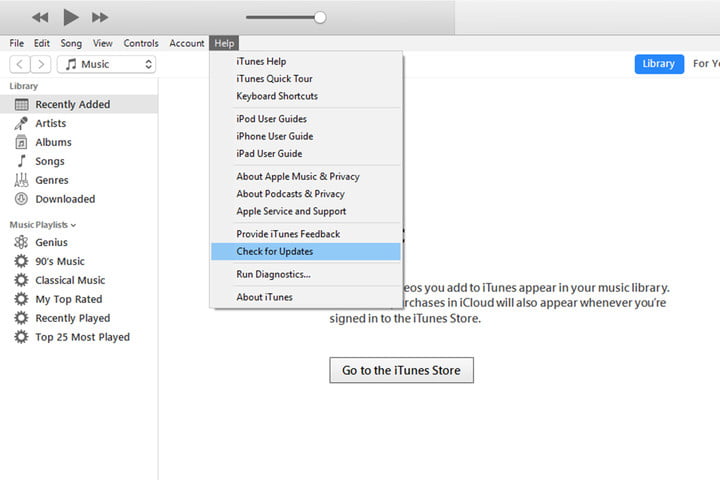
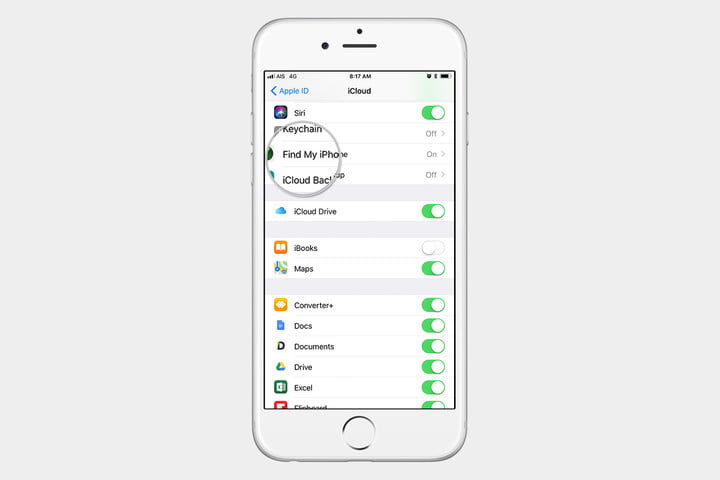
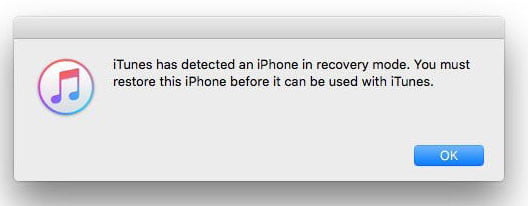
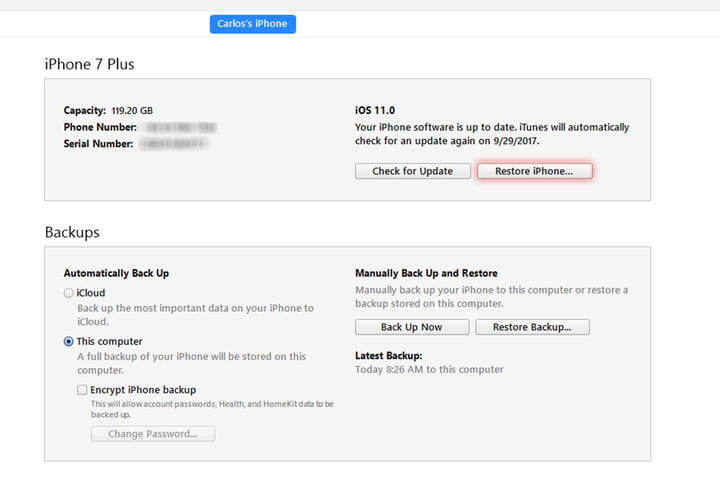
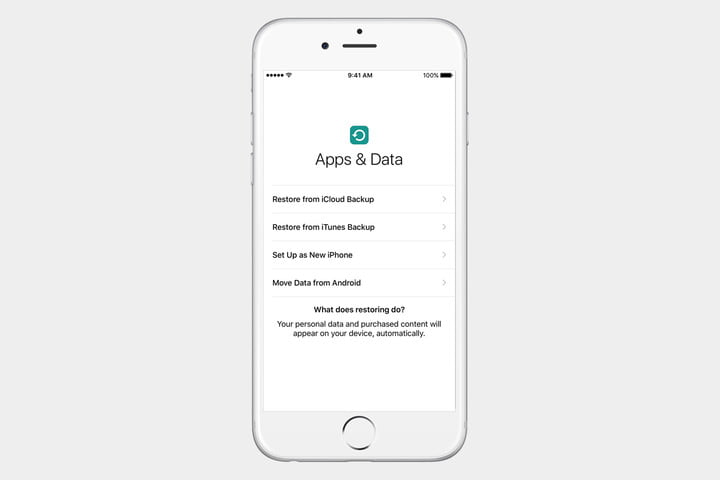
سلام خسته نباشید
الان هم میتونیم برگردیم به ios10
لطفا زود جواب بدید